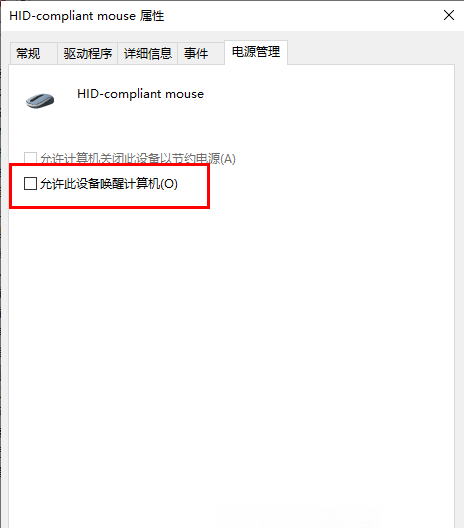很多小伙伴还不了解Win10怎么关闭鼠标唤醒功能,所以下面小编就带来了Win10关闭鼠标唤醒功能的方法,有需要的小伙伴赶紧来看一下吧。
Win10怎么关闭鼠标唤醒功能?Win10关闭鼠标唤醒功能的方法
1、首先右击桌面上的“此电脑”,选择选项列表中的“管理”,如下图所示。
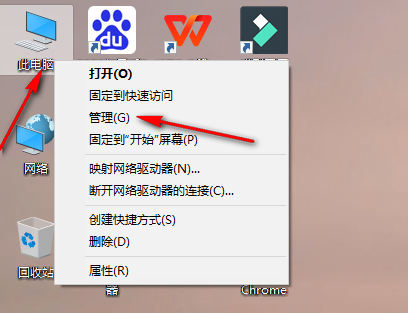
2、进入到新的界面后,点击左侧栏“系统工具”中的“设备管理器”,再点击右侧中的“鼠标和其他指针设备”,如下图所示。
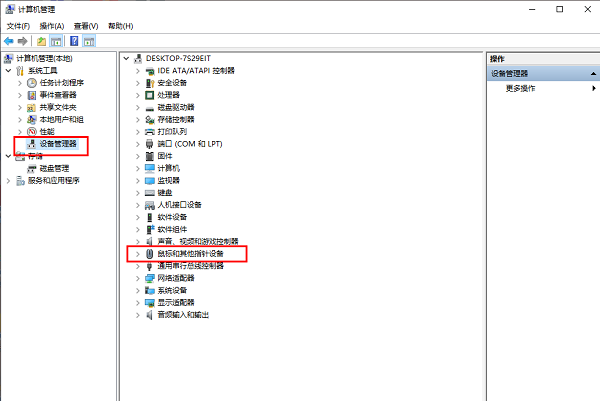
3、之后右击鼠标驱动,选择选项列表中的“属性”,如下图所示。
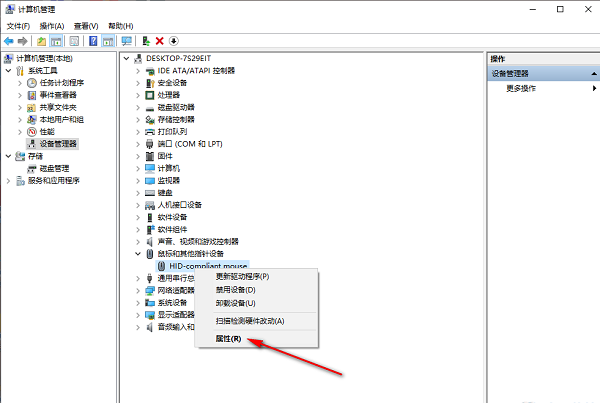
4、在打开的窗口中,点击上方中的“电源管理”选项卡,如下图所示。
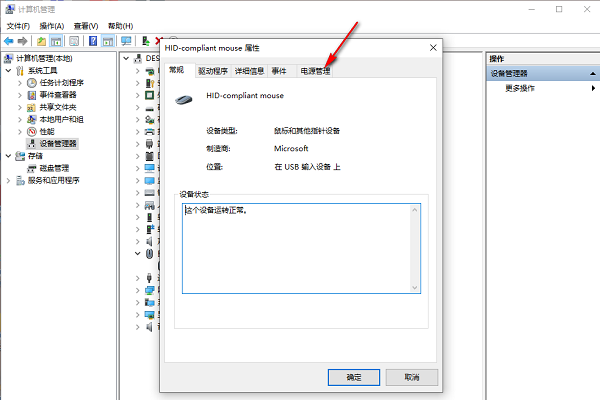
5、然后找到其中的“允许此设备唤醒计算机”,最后将其小方框给勾选上就可以了,如下图所示。